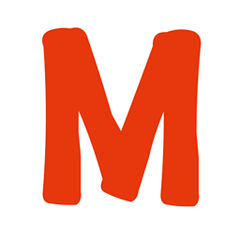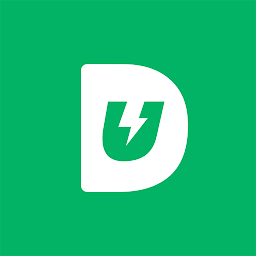笔记本扬声器没有声音如何恢复
2025-08-15 12:42:27来源:sxtmmc编辑:佚名
在使用笔记本的过程中,突然发现没有声音,扬声器无声,着实让人头疼。别担心,以下为您介绍几种有效的解决方法和技巧。
检查音量设置
首先,最容易被忽视的就是音量设置。确保笔记本的音量没有被静音或调至最小。您可以通过键盘上的音量调节键,通常是fn键与音量增减键组合,查看音量图标是否显示正常且音量滑块已调至合适位置。同时,检查任务栏中的音量图标,右键点击它,确认没有选择“静音”选项。
音频驱动更新
过时或损坏的音频驱动程序可能导致扬声器无声。您可以前往笔记本制造商的官方网站,找到对应型号的驱动下载页面,下载最新的音频驱动程序。安装完成后,重启笔记本,看声音问题是否解决。也可以使用设备管理器来更新驱动,在“声音、视频和游戏控制器”选项中,右键点击音频设备,选择“更新驱动程序”,按照提示操作即可。
检查音频设备连接
如果您的笔记本有外接音箱或耳机,确认它们已正确连接且没有松动。尝试拔掉外接设备,仅使用笔记本内置扬声器,看是否有声音。另外,检查音频插孔是否有杂物堵塞,如有,可以使用牙签等细小物品小心清理,但注意不要过度深入以免损坏插孔。
系统声音故障排除
在windows系统中,可以通过“控制面板” - “声音”来进行故障排除。点击“疑难解答”选项卡,然后按照提示运行音频播放疑难解答程序,它会自动检测并尝试修复可能存在的问题。
软件冲突排查
有些应用程序可能会干扰音频功能。回忆一下最近安装了哪些新软件,尝试卸载这些可能有冲突的软件,然后重启笔记本,查看声音是否恢复。
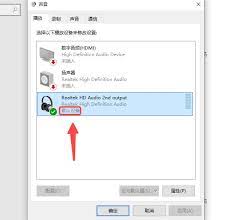
硬件问题检查
若上述方法都无效,可能存在硬件问题。比如扬声器损坏、主板故障等。这种情况下,建议您联系专业的维修人员,让他们使用专业工具进行检测和维修。
笔记本扬声器无声虽然会带来不便,但通过上述方法的逐一排查,多数问题都能得到解决。希望这些技巧能帮助您快速恢复笔记本的声音,让您能畅快地享受音频体验。